Wykonywanie koncepcyjnej analizy energetycznej
- Aby użyć tej funkcji, należy zalogować się w usłudze Autodesk 360.
Kliknij polecenia Zaloguj się
 Zaloguj do usługi Autodesk 360. Wprowadź identyfikator Autodesk i hasło. Jeśli nie zalogowano się przed uruchomieniem symulacji, zostanie wyświetlony komunikat, aby to zrobić.
Zaloguj do usługi Autodesk 360. Wprowadź identyfikator Autodesk i hasło. Jeśli nie zalogowano się przed uruchomieniem symulacji, zostanie wyświetlony komunikat, aby to zrobić. - Utwórz model bryły.
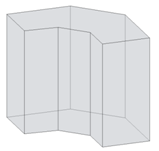
Więcej informacji
Można wczytać do projektu rodzinę brył w celu symulacji lub utworzyć bryłę lokalną bezpośrednio w projekcie. Zobacz Analizy bryłowe.
Uwaga: Jeśli bryły się nakładają na siebie, nie można ich analizować. Jeśli analizator wykryje istnienie nakładających się brył, zostanie wyświetlony komunikat o błędzie i bryły zostaną scalone, aby umożliwić analizę modelu bryły. - Dodaj zakresy kondygnacji.
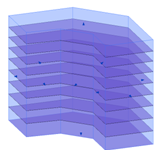
- Ustaw bryłę koncepcyjną jako podstawę do symulacji energetycznej.
Kliknij kolejno kartę Analiza
 panel Analiza energetyczna
panel Analiza energetyczna
 Użyj trybu bryły koncepcyjnej.
Użyj trybu bryły koncepcyjnej. - Możesz określić, jak będą wyznaczane strefy termiczne w modelu bryły.
- Strefy automatyczne zawierają podstawowe strefy obwodu i strefę nośną wynikające z odsunięcia obwodu bryły. W pkt 6 z zastosowaniem ustawień Odsunięcie warstwy nośnej i Podziel strefy obwodu zostaną utworzone automatyczne strefy.

- Strefy niestandardowe umożliwiają uszczegółowienie symulacji energetycznej tak, aby lepiej odzwierciedlała zamierzenia projektowe. Aby utworzyć strefę niestandardową, należy zmodyfikować model bryły, utworzyć formę opisującą wymaganą strefę i przy użyciu narzędzia Dotnij obiekt geometryczny włączyć tę formę do modelu bryły. Następnie przejdź do pkt 6.
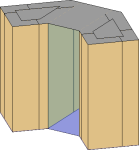
- Strefy automatyczne zawierają podstawowe strefy obwodu i strefę nośną wynikające z odsunięcia obwodu bryły. W pkt 6 z zastosowaniem ustawień Odsunięcie warstwy nośnej i Podziel strefy obwodu zostaną utworzone automatyczne strefy.
- Utwórz model energetyczny.
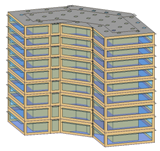
- Kliknij kartę Analiza
 panel Analiza energetyczna
panel Analiza energetyczna
 Włącz model energetyczny.
Włącz model energetyczny. Oprogramowanie wykryje zakresy kondygnacji w modelu i na ich podstawie utworzy strefy oraz przypisze podkategorie brył, z którymi są skojarzone domyślne konstrukcje koncepcyjne.
- Kliknij kartę Analiza
 panel Analiza energetyczna
panel Analiza energetyczna
 Ustawienia energii.
Ustawienia energii. - Zdefiniuj podstawowe ustawienia energii.
Typ budynku
Sprawdź, czy typ użytkowania przypisany do budynku jest poprawny, i ewentualnie go zmień.
Płaszczyzna terenu
Sprawdź, czy wartość odpowiada poziomowi terenu modelu. Kondygnacje znajdujące się poniżej płaszczyzny terenu są w symulacji traktowane jako kondygnacje podziemne.
Położenie
Sprawdź, czy wyznaczone w projekcie położenie geograficzne i stacja meteorologiczna są poprawne i ewentualnie je zmień. Zobacz temat Położenie.
Strefy automatyczne
W wypadku używania stref automatycznych (patrz pkt 5):
- W polu Odsunięcie warstwy nośnej określ wymiar liniowy, aby utworzyć warstwę nośną budynku, lub wpisz wartość 0 (zero), jeśli warstwa nośna jest niepotrzebna.
- Zaznacz pole wyboru Podziel strefy obwodu, aby poszczególne zakresy kondygnacji podzielić na 4 równe strefy oparte na kwadrantach.
- Zdefiniuj opcjonalne ustawienia energii.
Konstrukcje koncepcyjne
Przejrzyj domyślne konstrukcje koncepcyjne przypisane do podkategorii brył i ewentualnie je zmodyfikuj.
Procent docelowy połaci przeszklonych
Określ wartość odzwierciedlającą, jaki procent poszczególnych powierzchni stref bryły będą zajmowały okna.
Przeszklenie jest nakładane na poszczególne ściany zewnętrzne bryły jako pas okien. Przeszklenie jest obliczane na podstawie zarówno wartości Procent docelowy połaci przeszklonych, jak i Docelowa wysokość parapetu. Procent połaci przeszklonych jest wartością docelową, która nie zawsze może być osiągnięta, ponieważ prostokątny kształt musi zostać wpasowany w powierzchnię formy.
Wskazówka: Można jedna utworzyć geometrię przeszklenia w środowisku projektu, rysując zamknięte formy na powierzchni bryły.Docelowa wysokość parapetu
Określ wysokość od dolnej krawędzi przeszklenia.
Zmiana wysokości parapetu spowoduje zwiększenie lub zmniejszenie połaci przeszklonej na powierzchni bryły. Jeśli podana docelowa wysokość parapetu jest sprzeczna z wymaganym procentem połaci przeszklonych, wysokość parapetu jest ignorowana na korzyść docelowego procentu połaci przeszklonych.
Inne ustawienia
Przejrzyj pozostałe parametry i w razie potrzeby zmień ich wartości.
- Kliknij przycisk OK.
- Kliknij kartę Analiza
- (Opcjonalnie) Zmodyfikuj wybrane przeszklenie.
Więcej informacji
Zmodyfikuj właściwości wystąpienia automatycznie nakładanego przeszklenia. Na przykład możesz zmniejszyć ilość przeszklenia na południowej lub zachodniej fasadzie budynku:
- Kliknij kolejno kartę Modelowanie bryłowe i teren
 panel Bryła koncepcyjna
panel Bryła koncepcyjna Pokaż typy powierzchni brył.
Pokaż typy powierzchni brył. - W obszarze rysunku umieść kursor na krawędzi powierzchni ściany zewnętrznej bryły, którą chcesz zmodyfikować, naciskaj klawisz Tab, dopóki nie zostanie podświetlona powierzchnia, i kliknij powierzchnię, aby ją zaznaczyć.
- Na palecie Właściwości, w obszarze Model energetyczny, w polu Wartości wybierz opcję <Według powierzchni>.
- W polu Procent docelowy połaci przeszklonych określ niższą wartość procentową, aby zmniejszyć przeszklenie, lub wpisz 0 (zero), aby je zlikwidować.
- Kliknij kolejno kartę Modelowanie bryłowe i teren
- Wyświetl widok 3D modelu i kliknij kartę Analiza
 panel Analiza energetyczna
panel Analiza energetyczna
 Uruchom symulację energetyczną.
Uruchom symulację energetyczną. - W oknie dialogowym Uruchom symulację energetyczną dla danej nazwy przebiegu określ nazwę analizy.
W programie Green Building Studio jako punkt wyjściowy do symulacji i analizy modelu używane jest pojęcie projektu. Projekt określa typ budynku (np. szkoła, dom jednorodzinny, biuro), zestawienie operacji projektowych (np. domyślne, 24 godzinne, 7-dniowe) i położenie projektu. Zmienne te są definiowane w pkt 3 ustawień energii.
Uwaga: W razie użycia istniejącego projektu w analizie stosowane jest położenie tego projektu. Jeśli istnieją inne ustawienia w opcji Ustawienia energii, zostają nadpisane przez wcześniej określone ustawienia z istniejącego projektu. Czasami może być przydatne utworzenie projektu bezpośrednio w programie Green Building Studio i wybranie go w tym miejscu w celu ustawienia niestandardowych ustawień następujących elementów:- Nazwa projektu
- Strefa czasowa
- Waluta
- Koszt jednostkowy elektryczności
- Koszt jednostkowy gazu ziemnego
- Zestawienie historii opłat za usługi energetyczne z historią danych meteorologicznych
W programie Green Building Studio określ, czy ma być utworzony nowy projekt lub użyty istniejący. Więcej informacji zawiera temat Dodawanie opłat za usługi energetyczne w programie Green Building Studio.
Kliknij przycisk Kontynuuj, aby uruchomić symulację.
Więcej informacji
W widoku bieżącym zostaną wyświetlone strefy i cienie bryły z tymczasowo wygaszonymi elementami nieobjętymi analizą.
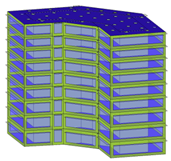
W oprogramowaniu wykonywane jest sprawdzenie, czy model zawiera przynajmniej jeden zakres kondygnacji, czy jest znane jego położenie geograficzne i czy wybrano opcję Aktywuj model energetyczny. Jeśli te warunki nie są spełnione, zostaną wyświetlone w oknie dialogowym i automatycznie skorygowane, aby symulacja mogła być kontynuowana. Jeśli zostanie wyświetlone okno dialogowe, kliknij przycisk Tak.
Jeśli nie zostaną wykryte żadne błędy, zostanie utworzony plik gbXML, a następnie wysłany do symulacji. Serwer zwróci wyniki symulacji do programu Revit i zostaną one wyświetlone w oknie dialogowym Wyniki i porównanie.
- Gdy symulacja będzie gotowa, zostanie wyświetlony alert. Kliknij nazwę analizy w alercie, aby obejrzeć wyniki analizy.
Ewentualnie w panelu Analiza energetyczna kliknij przycisk
 Wyniki i porównanie oraz wybierz analizę z drzewa projektów.
Wyniki i porównanie oraz wybierz analizę z drzewa projektów. 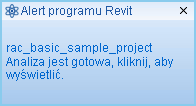
- Obejrzyj wyniki analizy.
- (Opcjonalnie) Zmodyfikuj model bryły i ustawienia energii stosownie do potrzeb, a następnie wykonaj ponownie kroki 4-8, aby poddać analizie zmodyfikowany model.
Aby porównać wyniki, zaznacz wyniki analiz i kliknij przycisk Porównaj na pasku narzędzi.
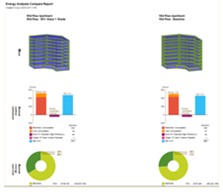
- (Opcjonalnie) Otwórz wyniki w programie Green Building Studio lub je wyeksportuj.